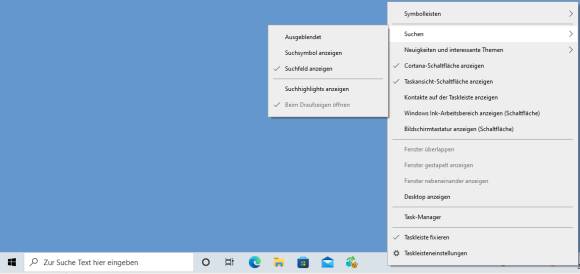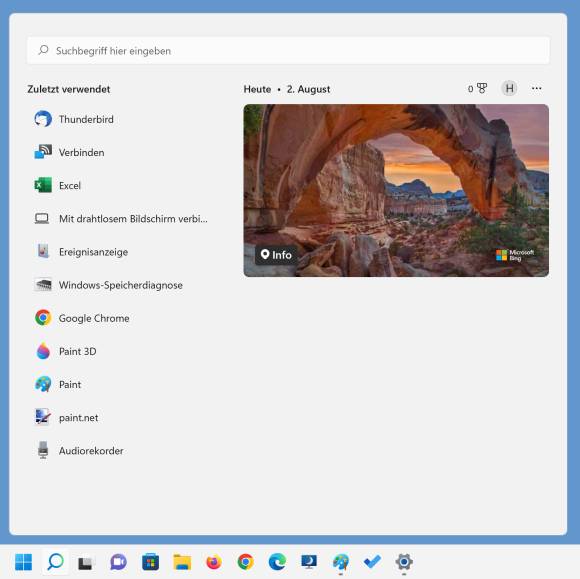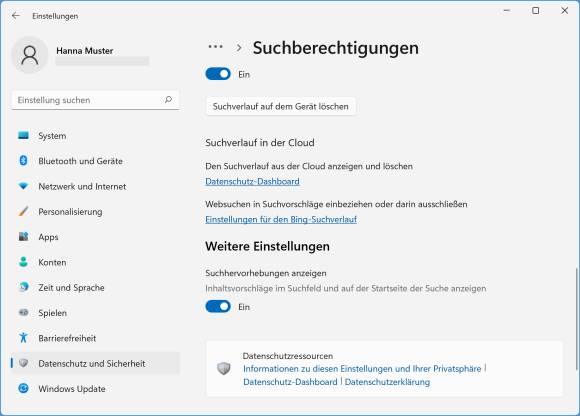Windows: Suchhighlights und Punktesammelei abstellen
Die Suchhighlights loswerden
Wird das Suchfeld in der Taskleiste breit dargestellt, fügt Microsoft darin eine kleine bunte Zeichnung ein. Beim Klick entfaltet sich ein Suchmenü mit buntem Bing-Bild. Der Auftakt-Screenshot auf der vorherigen Seite stammt aus Windows 10.
So gehts in Windows 10: Klicken Sie mit rechts auf die Taskleiste. Im Kontextmenü führen Sie den Mauszeiger zum Untermenü Suchen. Deaktivieren Sie darin die Option Suchhighlights anzeigen.
In Windows 11 gibts dasselbe ebenfalls und sieht aus wie in folgendem Screenshot. Zu sehen ist hier übrigens auch das einer Medaille nachempfundene Icon der Microsoft Rewards.
So gehts in Windows 11: Klicken Sie auf Start und öffnen Sie die Einstellungen-App. Gehen Sie darin in der linken Spalte zu Datenschutz und Sicherheit. Im rechten Teil gehts weiter zu Suchberechtigungen. Scrollen Sie recht weiter herunter, bis Sie auf «Weitere Einstellungen» treffen. Deaktivieren Sie hier den Kippschalter unter Suchhervorhebungen anzeigen.